多表格数据汇总可以使用透视表,使用函数,今天office教程网分享一个通过合并计算完成多表格数据汇总方法,合并计算分为两种情况,一种情况是:多个表格类别一致数据不同,另一种情况......
2021-11-25 138 excel合并计算 excel多表格数据汇总求和
Excel在职场中的作用有很多,经常使用Excel会发现有很多技巧,学会了让自己的效率变得更高,下面分享四个大神常用的Excel技巧!
1、快速输入自定义日期
在单元格中输入日期的时候,很多时候是直接输入2019/9/4,其实不需要这么麻烦,我们只要设置好单元格格式日期即可,右键【设置单元格格式】-【数字】-【日期】,选择一种格式日期,接着直接输入【9-4】类型就能完成指定格式的日期输入。
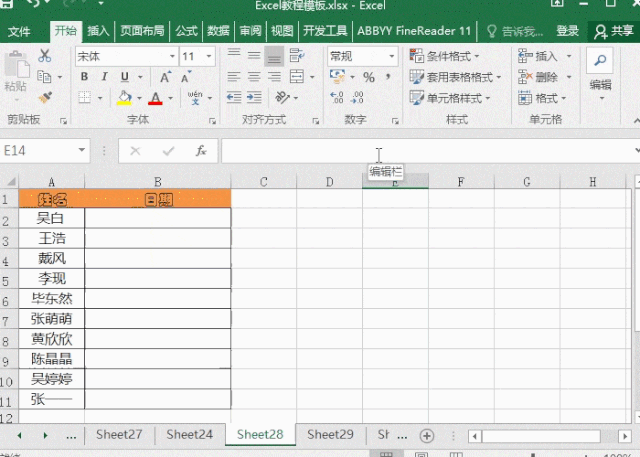
2、数据等量上调
已经在表格中输入好数据,可是要将这些数据全部上调500怎么做呢?难道又要重新去计算录入新的数据吗?其实不需要的,只要在空白单元格先输入一个数字500,接着选中数字,点击复制,在选中要上调数据的区域,右键【选择性粘贴】,选择【加】,这样就可以直接将所有数据等量上调。
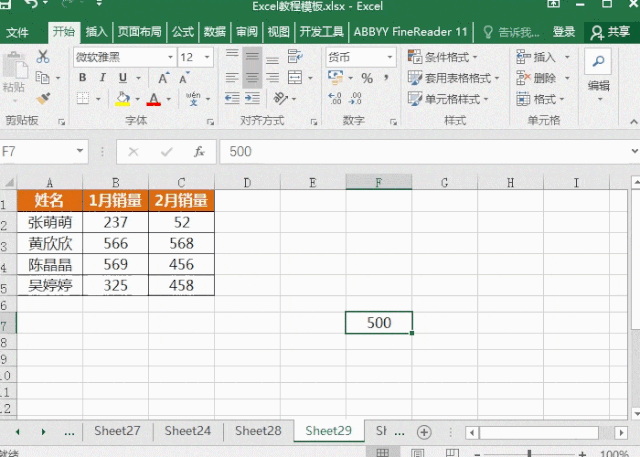
3、日期与星期同时显示
在Excel表格中输入好日期,那么想要知道对应的星期怎么做?难道要去翻日历吗?教你这么做,右键【设置单元格格式】-【数字】-【自定义】选择日期的显示类型后,在其后面添加【aaaa】,这样就可以直接日期和星期都显示出来。
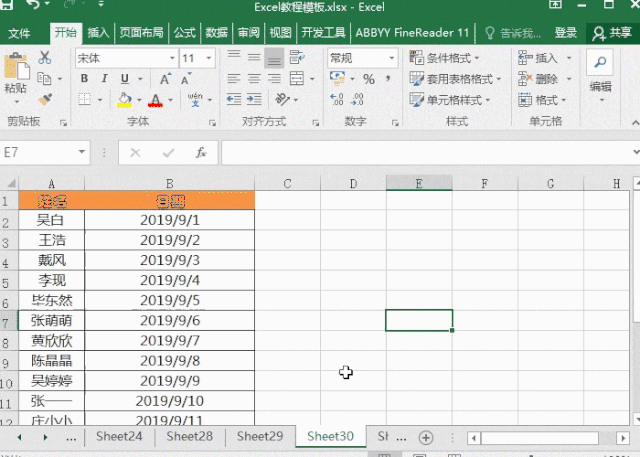
4、标记非工作日
方法一:直接在日期后面单元格使用公式【=IF(WEEKDAY(B2,2)>5,"非工作日","")】,这样就可以直接显示出对应的非工作日。
方法二:选中日期单元格,点击【条件格式】-【新建规则】-【使用公式确定要设置格式的单元格】,再输入公式【=mod(B1-2,7)>4】,接着点击格式,填充颜色,这样就能直接将非工作日的日期填充上红色,一目了然。
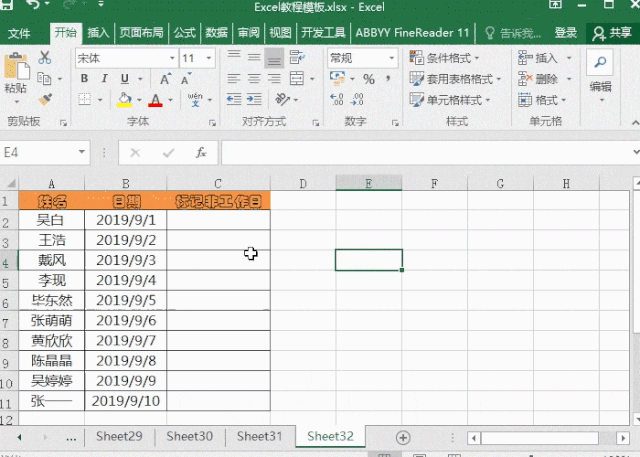
相关文章

多表格数据汇总可以使用透视表,使用函数,今天office教程网分享一个通过合并计算完成多表格数据汇总方法,合并计算分为两种情况,一种情况是:多个表格类别一致数据不同,另一种情况......
2021-11-25 138 excel合并计算 excel多表格数据汇总求和

Excel图表在工作中常用主要有簇状柱形图、堆积柱形图、百分比堆积柱形图等、条形图、折线图、饼图、气泡图、雷达图等,以及多种类型图表的混合使用。不同的图表具有不同的特点,也具有......
2021-11-25 406 excel图表类型

垂直区域|水平区域|混合区域|不连接区域|填充Excel区域|移动Excel区域|拷贝EXCEL区域Excel区域是由多个单元格组成的集合。本文将会从下面的5个知识点来介绍如何使用excel区域。区域......
2021-11-25 465 Excel区域知识

Excel文件选项卡|Excel快速访问工具栏|ExcelRibbon功能区|Excel视图切换|excel行列|Excel状态栏|Excel帮助文档本节将对Excel的工作窗口中的不同组件做简要的介绍。下面逐一介绍每个窗口组件......
2021-11-25 265 Excel工作窗口

隐藏或最小化Ribbon功能区|新建excelRibbon选项卡和组|重命名Ribbon选项卡|添加Excel命令到新建组|重置excelRibbon功能区|设置Excel快速访问工具栏ExcelRibbon功能是微软Excel里最重要的功能组......
2021-11-25 328 Ribbon功能区 Ribbon功能组件